Vivotek IP7131 User Manual [cz]

NÁVOD PRO UŽIVATELE A ADMINISTRÁTORA
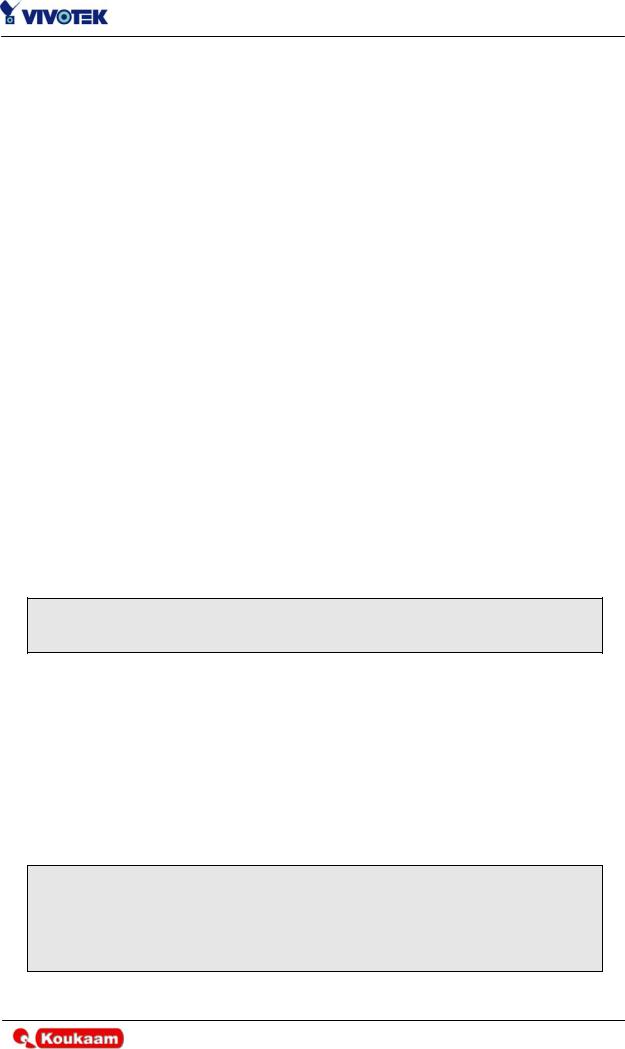
IP7131/IP7132 – Návod pro uživatele a administrátora
UPOZORNĚNÍ
Zabezpečovací kamery mohou být zákony Vašeho státu zakázány. Síťová kamera není jenom kamera vybavená velmi výkonným web serverem, ale také mnohostranný zabezpečovací systém. Prosím ujistěte se před instalací síťové kamery, zda její instalace není v rozporu se zákony Vašeho státu.
Po otevření balení kamery prosíme pečlivě zkontrolujte obsah balení podle přiloženého letáku „Obsah balení“. Přečtením a postupováním podle návodu pro instalaci zabráníte zničení kamery způsobeném nesprávným použitím, a předejdete případným problémům při jejím používání.
IP kamera je síťové zařízení, které je snadno použitelné pro uživatele se základními znalostmi fungování počítačových sítí. V případě výskytu systémové chyby, kterou nelze jednoduše odstranit z důvodu chybného nastavení, postupujte podle dodatku uživatelského návodu „Odstraňování problémů“.
Síťové kamery jsou navrženy pro mnohostranné použití, především sdílení videa, zabezpečení nebo demonstrační účely. Plné porozumění všem parametrům v kapitole „Používání kamery“ Vám umožní nejlepší využití a správnou funkci. Profesionální uživatelé a vývojáři aplikací pro Internet/Intranet v tomto manuálu naleznou referenční popis úprav www stránek nebo postup integrace kamery s existujícím web serverem.
Takto označené odstavce zdůrazňují důležité informace a postupy. Jejich ignorování může způsobit vážné následky.
IP7131 / IP7132
Kamery Vivotek IP7131 a IP7132 jsou naprosto shodné kamery s tím rozdílem, že IP7132 má navíc modul bezdrátového Ethernetu 802.11g.
www.koukaam.se
2
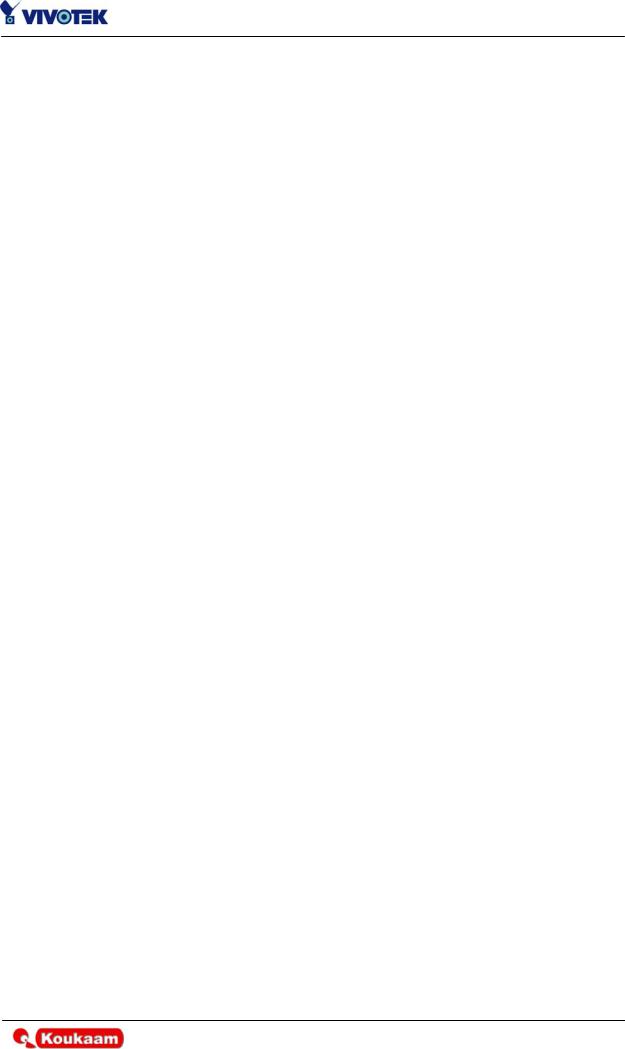
|
IP7131/IP7132 – Návod pro uživatele a administrátora |
|
|
OBSAH |
|
NÁVOD PRO UŽIVATELE A ADMINISTRÁTORA UPOZORNĚNÍ |
........... 1 |
|
UPOZORNĚNÍ............................................................................................................ |
2 |
|
OBSAH ......................................................................................................................... |
3 |
|
1 |
OBSAH BALENÍ................................................................................................. |
6 |
2 |
INSTALACE........................................................................................................ |
7 |
2.1 |
Instalace kamery.......................................................................................................................... |
7 |
2.1.1 Instalace kamery připojené kabelem................................................................................ |
7 |
|
2.1.2 Instalace v bezdrátové síti (pouze model IP7132!) ......................................................... |
7 |
|
2.2 |
Vstup/Výstup ............................................................................................................................... |
8 |
2.3 |
Instalace programového vybavení ........................................................................................... |
8 |
2.4 |
První přístup k síťové kameře ................................................................................................ |
11 |
2.4.1 Zkontrolujte nastavení sítě i v případě funkčního připojení ke kameře................... |
11 |
|
2.4.2Zadejte heslo správce pro zamezení možnosti manipulace neoprávněnými
osobami 11
3 |
POUŽÍVÁNÍ KAMERY................................................................................... |
12 |
|
3.1 |
Přihlašování................................................................................................................................ |
12 |
|
3.2 |
Instalace zásuvného modulu (tzv. plug in) .......................................................................... |
13 |
|
3.3 |
Hlavní uživatelské možnosti................................................................................................... |
14 |
|
3.3.1 Hlavní obrazovka se zobrazením kamery..................................................................... |
14 |
||
3.3.2 |
Nastavení klienta .............................................................................................................. |
15 |
|
3.4 |
Konfigurace kamery ................................................................................................................. |
16 |
|
3.4.1 Nastavení obrazu pro nejlepší výkon ............................................................................ |
16 |
||
3.4.2 Nastavení obrazu pro přístup z mobilního telefonu ................................................... |
16 |
||
3.4.3 Nastavení plynulého obrazu v reálném čase ................................................................ |
17 |
||
3.4.4 Jak docílit jednoznačné identifikace každého obrázku ............................................... |
17 |
||
3.4.5 Kompromis mezi plynulým a čistým obrazem ............................................................ |
17 |
||
3.4.6 |
Správa uživatelů............................................................................................................... |
18 |
|
3.4.7 |
Vytvoření bezpečnostní aplikace.................................................................................... |
18 |
|
3.4.8 |
Upgrade verze firmware.................................................................................................. |
19 |
|
4 |
KONFIGURACE KAMERY (PŘEHLED PARAMETRŮ) ......................... |
20 |
4.1 |
Nastavení systému (System) ................................................................................................... |
21 |
www.koukaam.se
3
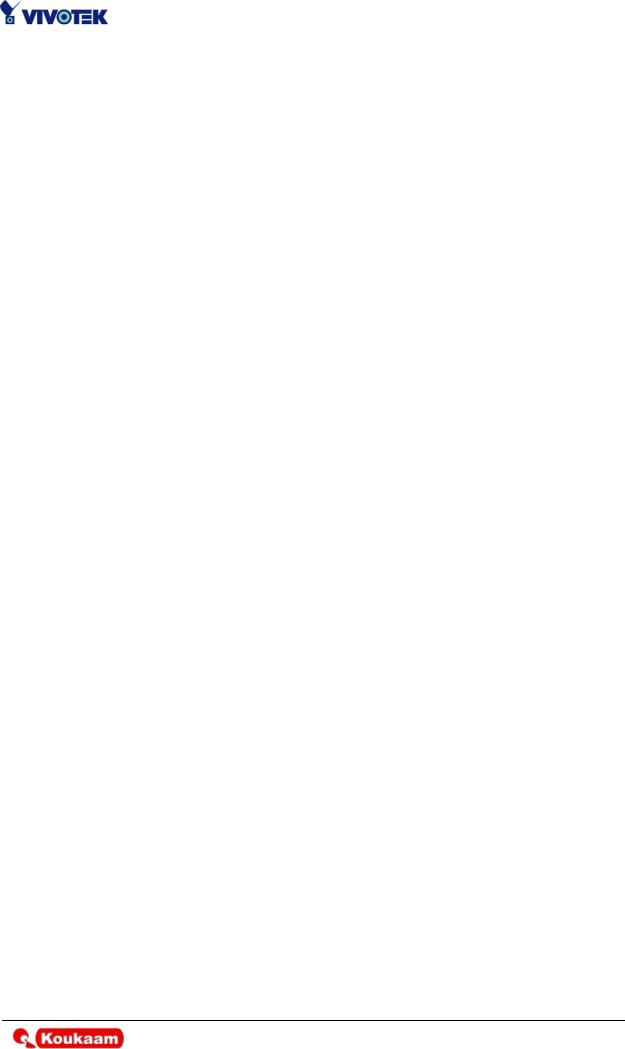
|
|
IP7131/IP7132 – Návod pro uživatele a administrátora |
|
4.2 |
Nastavení zabezpečení (Security) .......................................................................................... |
22 |
|
4.3 |
Nastavení sítě (Network) ......................................................................................................... |
23 |
|
4.3.1 |
Typ sítě............................................................................................................................... |
23 |
|
4.3.2 |
HTTP .................................................................................................................................. |
24 |
|
4.3.3 |
RTSP streaming................................................................................................................. |
24 |
|
4.4 |
Nastavení bezdrátové sítě (Wireless LAN) pouze model IP7132 ................................... |
25 |
|
4.5 |
Nastavení služby DDNS.......................................................................................................... |
26 |
|
4.6 |
Kontrola přístupu (Access List) .............................................................................................. |
27 |
|
4.7 |
Nastavení obrazu a zvuku (Audio and Video) .................................................................... |
28 |
|
4.7.1 Obecná nastavení (General Settings).............................................................................. |
28 |
||
4.7.2 Nastavení videa (Video Settings) ................................................................................... |
28 |
||
4.7.3 Orientace obrazu (Video Orientation) ........................................................................... |
28 |
||
4.7.4 |
Zvuk (Audio Settings)...................................................................................................... |
29 |
|
4.7.5 Nastavení parametrů obrazu (Image Settings)............................................................. |
29 |
||
4.8 |
E mail a FTP ............................................................................................................................... |
30 |
|
4.8.1 |
E mail.................................................................................................................................. |
30 |
|
4.8.2 |
FTP ...................................................................................................................................... |
30 |
|
4.9 |
Detekce pohybu (Motion Detection)..................................................................................... |
31 |
|
4.10 |
Nastavení aplikací kamery ................................................................................................. |
32 |
|
4.10.1 Název souboru aktuálního snímku................................................................................ |
32 |
||
4.10.2 |
Digitální vstup .................................................................................................................. |
32 |
|
4.10.3 Odeslat snímky při detekci pohybu............................................................................... |
32 |
||
4.10.4 Sekvenční snímání (Sequential operation).................................................................... |
33 |
||
4.10.5 Způsob odesílání snímků (Method for sending snapshot)......................................... |
33 |
||
4.10.6 Zobrazit log soubor (Viewing system log).................................................................... |
33 |
||
4.10.7 Zobrazení parametrů (Viewing system parameters)................................................... |
34 |
||
4.10.8 |
Údržba (Maintenance) ..................................................................................................... |
35 |
|
5 |
PŘÍLOHY ........................................................................................................... |
36 |
|
5.1 |
Odstraňování problémů (Troubleshooting)......................................................................... |
36 |
|
5.1.1 |
Indikační LED dioda ........................................................................................................ |
36 |
|
5.1.2 Reset a obnovení nastavení ............................................................................................. |
36 |
||
5.2 |
Často kladené otázky................................................................................................................ |
37 |
|
5.3 |
URL příkazy kamery................................................................................................................. |
40 |
|
5.3.1 Čtení hodnot parametrů kamery.................................................................................... |
40 |
||
5.3.2 |
Zápis parametrů kamery ................................................................................................. |
41 |
|
5.3.3 |
Dostupné parametry kamery .......................................................................................... |
43 |
|
5.3.4 CGI příkazy stránky Aplikace (Application) ................................................................ |
52 |
||
5.3.5 Získání aktuálního snímku ve formátu JPEG ............................................................... |
53 |
||
5.3.6 |
Správa uživatelů............................................................................................................... |
53 |
|
5.3.7 |
Log soubor ......................................................................................................................... |
54 |
|
www.koukaam.se
4
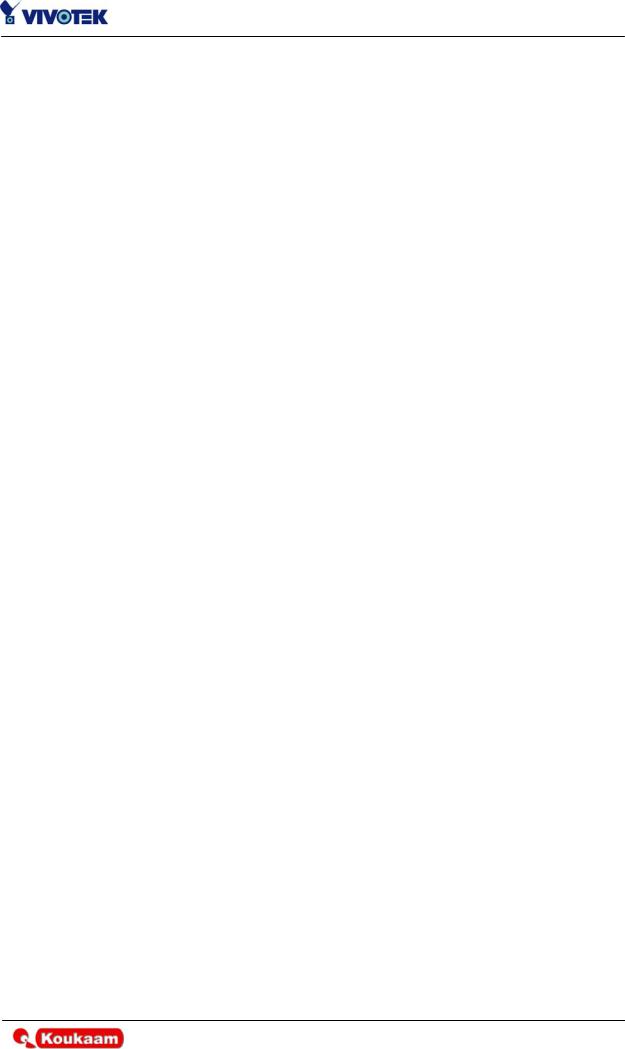
IP7131/IP7132 – Návod pro uživatele a administrátora
5.3.8 |
Soubor s konfigurací......................................................................................................... |
54 |
|
5.3.9 |
Upgrade firmware ............................................................................................................ |
55 |
|
5.4 |
Technické parametry ................................................................................................................ |
56 |
|
5.5 |
Poznámka k licencím na použité technologie...................................................................... |
57 |
|
5.6 |
Elektromagnetická kompatibilita........................................................................................... |
58 |
|
5.7 |
Odpovědnost.............................................................................................................................. |
58 |
|
www.koukaam.se
5
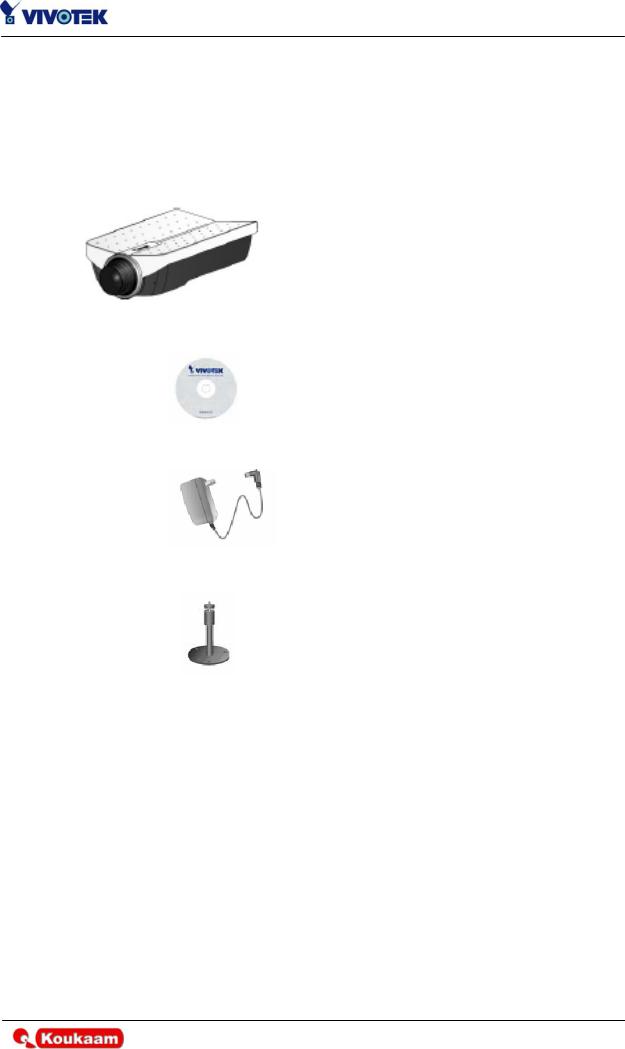
IP7131/IP7132 – Návod pro uživatele a administrátora
1OBSAH BALENÍ
síťová kamera IP7131, nebo IP7132, vč. základního typu objektivu, příp. antény
CD s programovým vybavením
napájecí adaptér
stojánek kamery
rychlá instalační příručka
záruční list
www.koukaam.se
6
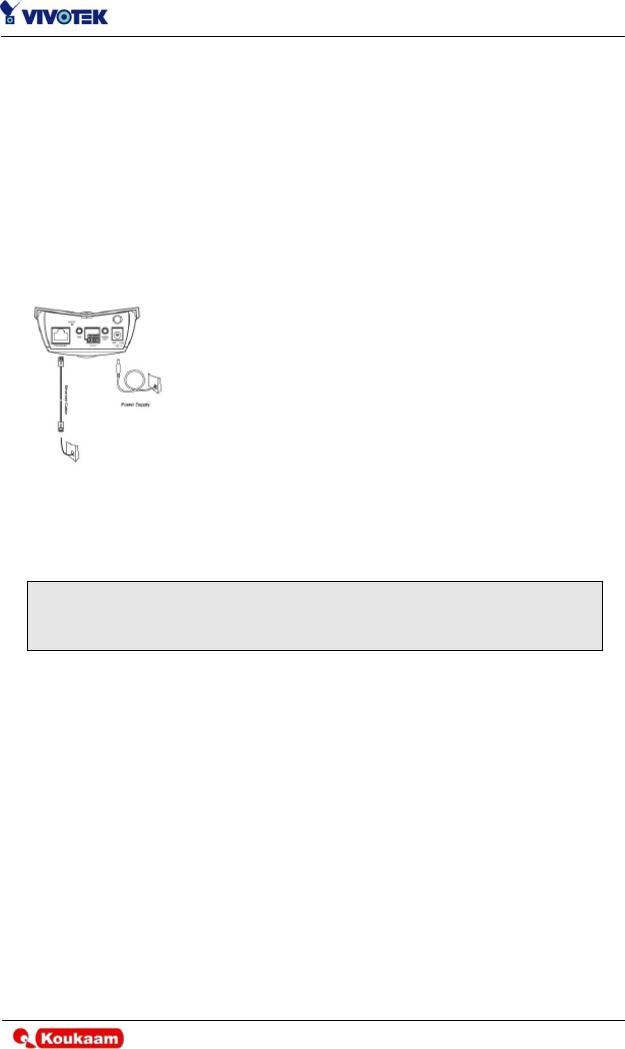
IP7131/IP7132 – Návod pro uživatele a administrátora
2 INSTALACE
V tomto manuálu se pojmem „uživatel“ rozumí uživatel, který přistupuje ke kameře a „správce“ je uživatel který konfiguruje síťovou kameru a povoluje přístup uživatelů.
2.1 Instalace kamery
Veškeré potřebné příslušenství pro instalaci kamery je obsaženo v balení, s výjimkou Ethernet kabelu, jehož výběr závisí na prostředí uživatele. Ethernet kabel by měl splňovat kritéria kategorie nestíněného krouceného kabelu UTP Cat. 5 a nepřekročit délku 100m.
Po zapojení napájecího konektoru bude modrá LED svítit. Potom v průběhu bootování budou svítit červená i modrá LED a kamera bude čekat na přiřazení IP adresy. Po získání adresy bude modrá kontrolka blikat asi 1× za sekundu.
Kamera se bude nejdříve snažit najít připojení k Ethenetu kabelem. Pokud se spojení nepodaří, zkusí kamera bezdrátovou síť (pouze model IP7132!). Během hledání a připojování k access pointu nebo stanici bude červená LED dioda kamery blikat asi
jednou za sekundu. Pokud se kamera připojí k jinému bezdrátovému zařízení, LED dioda se červeně rozsvítí. Připravenost kamery k použití je signalizována v klasickém Ethernetu i WI FI síti blikáním modré LED diody.
Nejprve připojte konektor napájecího zdroje do kamery a teprve poté zapojte napájecí adaptér do zásuvky napájení. Tento postup snižuje možnost poškození kamery náhodným přepěťovým pulsem.
2.1.1 Instalace kamery připojené kabelem
Přesvědčte se, že kabel je správně připojen do kamery i aktivního prvku (switche). Po připojení Ethernetu připojte síťový adaptér. Pokud po zapnutí svítí modrá LED dioda kamery, přejděte k následující kapitole „Instalace programového vybavení“. Pokud nebude nalezeno připojení k Ethernetu kabelem, pokusí se kamera najít Wi Fi síť.
2.1.2 Instalace v bezdrátové síti (pouze model IP7132!)
Pokud při zapojení napájecího kabelu není k dispozici připojení k Ethernetu kabelem, pokusí se kamera připojit do bezdrátové sítě s SSID „default“. Po nalezení access pointu začne modrá LED dioda svítit pro signalizaci připravenosti k instalaci. Pokud prostředí bezdrátové sítě nesplňuje výchozí parametry sítě kamery, nainstalujte prosím kameru nejprve kabelem a poté přejděte k nastavení bezdrátu.
www.koukaam.se
7
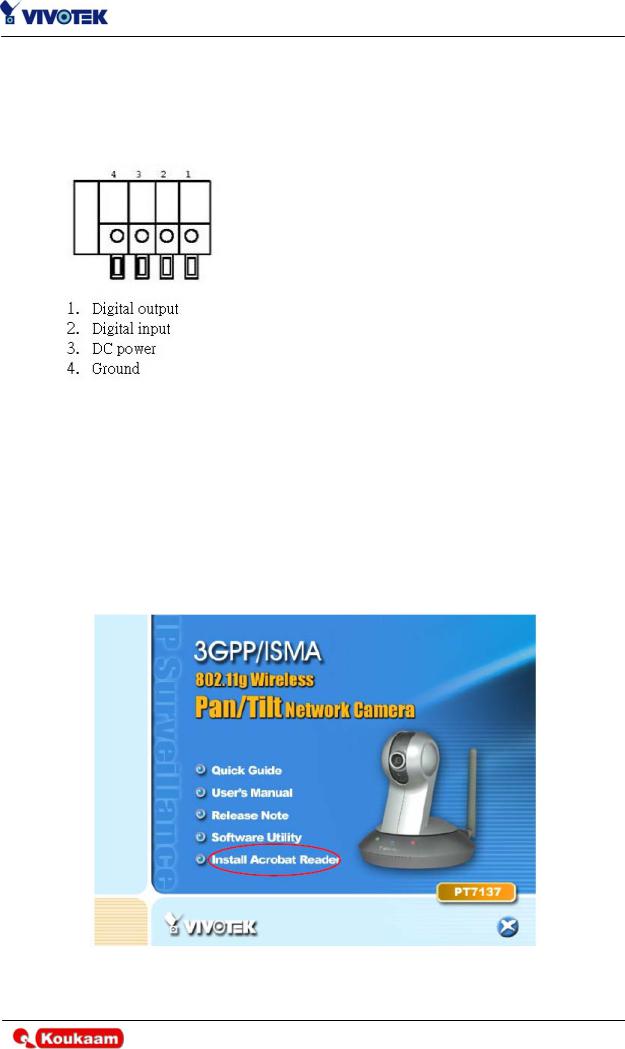
IP7131/IP7132 – Návod pro uživatele a administrátora
2.2 Vstup/Výstup
Tento model kamery disponuje vstupem a výstupem pro připojení externích zařízení. Zapojení svorkovnice je následující:
1.Digitální výstup
2.Digitální vstup
3.Stejnosměrné napájení
4.Zem
2.3 Instalace programového vybavení
Po fyzickém připojení kamery může uživatel využít program Installation Wizard z přiloženého CD (nebo stránek www.koukaam.se) pro zjištění IP adresy kamery. Ten je třeba nejprve nainstalovat. Po vložení CD do mechaniky se automaticky otevře průvodce instalací SW Vivotek. Pokud se průvodce sám neotevře, spusťte soubor „autorun.exe“ z přiloženého CD klasicky.
Zvolte položku Software Utility Ö Installation Wizdard.
www.koukaam.se
8
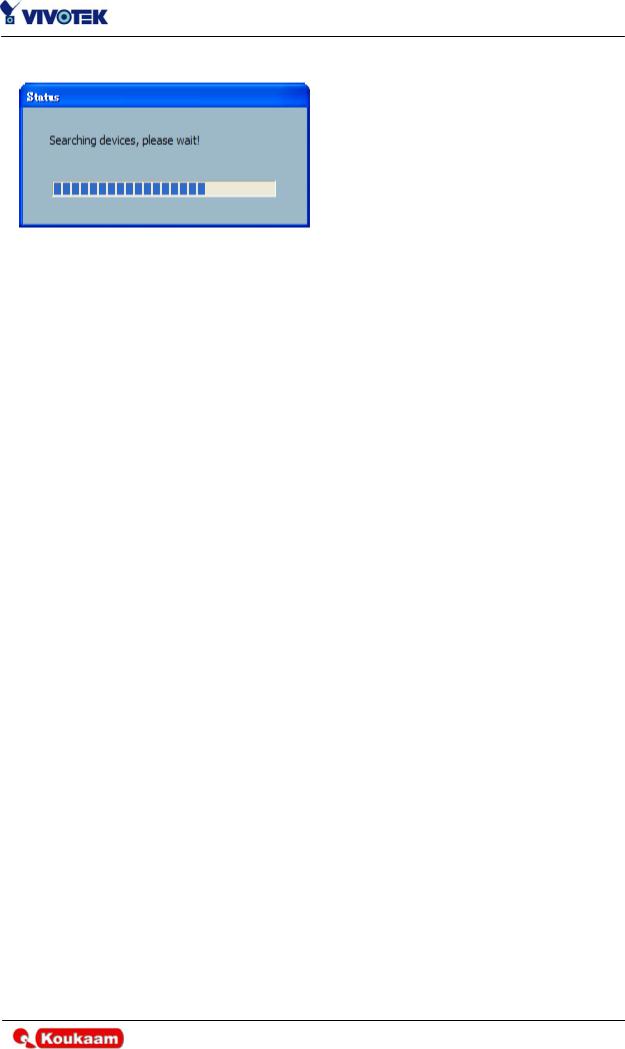
IP7131/IP7132 – Návod pro uživatele a administrátora
Po dokončení instalace program
Installation Wizard spusťte.
Program automaticky prohledá celou síť a najde všechny produkty společnosti Vivotek. V síti již může být několik kamer, lze je rozeznat podle výrobního čísla.
Výrobní číslo je uvedeno na krabici a na štítku na zadní straně kamery (např. 0002D101ABCD).
www.koukaam.se
9
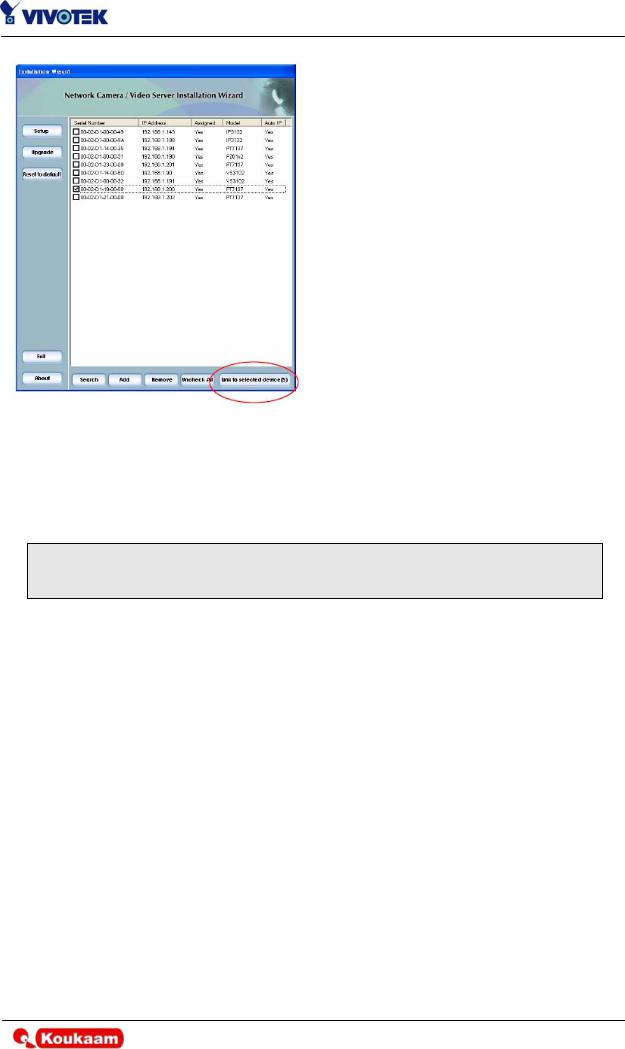
IP7131/IP7132 – Návod pro uživatele a administrátora
IP adresa zobrazená v kolonce „Současná IP adresa“ (Current IP Address) může být z DHCP serveru. Pokud v sítí není DHCP, kamera si přiřadí adresu sama – to může trvat 15s až 3 minuty v závislosti na síti. Kamera se pokousí přiřadit první volnou adresu z rozsahu 192.168.1.99 až 192.168.1.254 a nastaví si masku sítě na 255.255.255.0. Pokud žádná adresa z uvedeného rozsahu nelze využít, bude kamera dále hledat v rozsahu 192.168.0.2 až 192.168.0.98. Po přiřazení IP adresy začne blikat LED kontrolka Activity.
Funke UPnP přiřadí kameře vždy adresu. Administrátot potom může kliknutím na tlačítko „Přejít na zvolené zařízení“ (Link to selected device) otevřít zvolenou kameru(y) v Microsoft Internet Exploreru.
Pokud kamera není na seznamu, klikněte na tlačítko „Vyhledat“ (Search).
Pro více informací o prosím nahlédněte do manuálu k programu Installation Wizard, který se také nachází na přiloženém CD.
Výchozí IP adresa kamery, v případě z v síti není DHCP server (přiřazuje IP adresy automaticky), je typicky 192.168.0.99.
Po skončení instalace by měl Administrátor pokračovat ke kapitole „První přístup k síťové kameře“ pro nastavení nejnutnějších parametrů.
www.koukaam.se
10

IP7131/IP7132 – Návod pro uživatele a administrátora
2.4 První přístup k síťové kameře
2.4.1 Zkontrolujte nastavení sítě i v případě funkčního připojení ke kameře
Ačkoliv základní nastavení pro fungování kamery v lokální síti bylo provedeno programem Installation Wizard, správce by měl dokončit konfiguraci parametrů sítě. Dokončete instalaci kamery zadáním hodnot správné síťové masky, IP adresy brány a IP adresy DNS serveru. Pokud tyto hodnoty neznáte, požádejte o ně správce sítě, nebo Vašeho poskytovatele připojení k Internetu.
Každá síťová kamera standardně při každém restartu vyžaduje instalaci IP adresy správcem. Pokud je nastavení kamery určeno pro trvalý provoz, lze toto chování zakázat. Pro bližší podrobnosti se podívejte na konfigurační stránku kamery „Síť“. V případě, že jsou hodnoty nastavení sítě zadány nesprávně, a kamera se přestane fungovat, lze ji opětovně zprovoznit pomocí obnovení továrního nastavení uvedeného v dodatku A „Odstraňování problémů“.
2.4.2Zadejte heslo správce pro zamezení možnosti manipulace neoprávněnými osobami
Heslo správce je standardně vypnuté a kamera pro připojení a konfiguraci nevyžaduje heslo žádné. Správce by měl změnit heslo co nejdříve pro ochranu nastavení kamery před nepovolanými osobami. Po uložení hesla správce síťová kamera bude při připojení vyžadovat zadání uživatelského jména a hesla. Správce může nastavit až 20 uživatelů, přičemž každý uživatel je schopen přistupovat ke kameře, ale bez možnosti provádět změny jejího nastavení. Nastavení kamery, zakládání a změny uživatelských účtů, změnu hesla správce a změnu firmware je oprávněn provádět pouze správce. Správce používá jako uživatelské jméno vždy označení „root“. Po uložení změněného hesla správce bude prohlížeč vyžadovat zadání nového hesla správce.
Heslo správce v případě ztráty nelze zjistit! V takovém případě lze obnovit přístup k síťové kameře pouze obnovením továrního nastavení.
www.koukaam.se
11
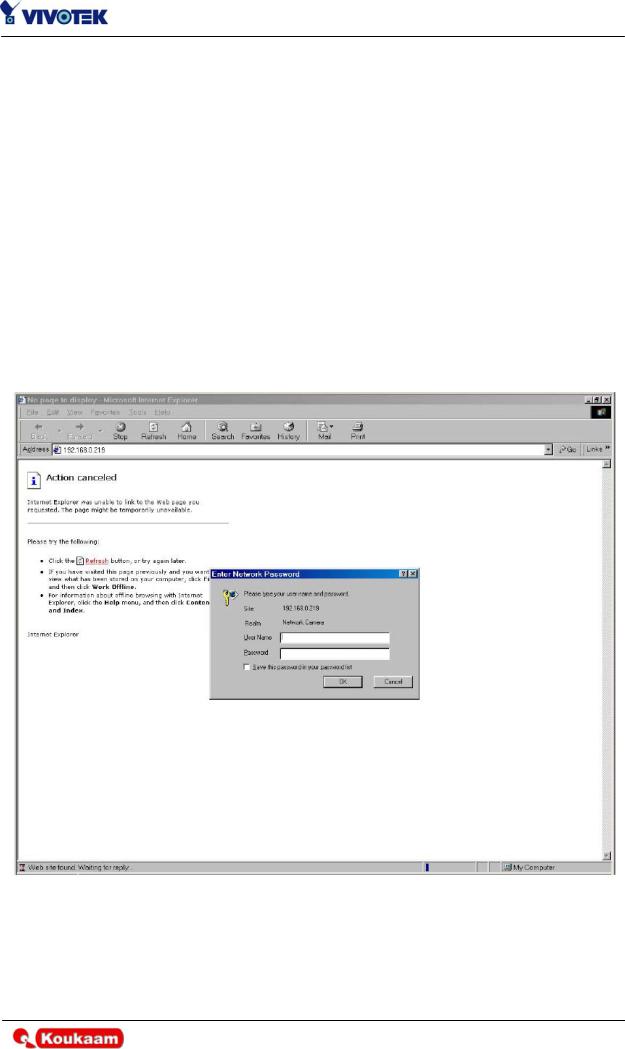
IP7131/IP7132 – Návod pro uživatele a administrátora
3 POUŽÍVÁNÍ KAMERY
3.1 Přihlašování
Po otevření Internetového prohlížeče a zadání adresy síťové kamery dojde k zobrazení okna požadujícího zadání jména a hesla. Okno se nezobrazí pouze v případě, že přístup ke kameře není heslem chráněn. Po úspěšném ověření uživatele dojde k zobrazení hlavní stránky.
V obrázku níže je v popředí přihlašovací okno, v pozadí pak hlášení o neplatném přihlášení. Uživatel může v případě zájmu zaškrtnutím políčka dialogu uložit heslo pro budoucí jednodušší přístup.
www.koukaam.se
12
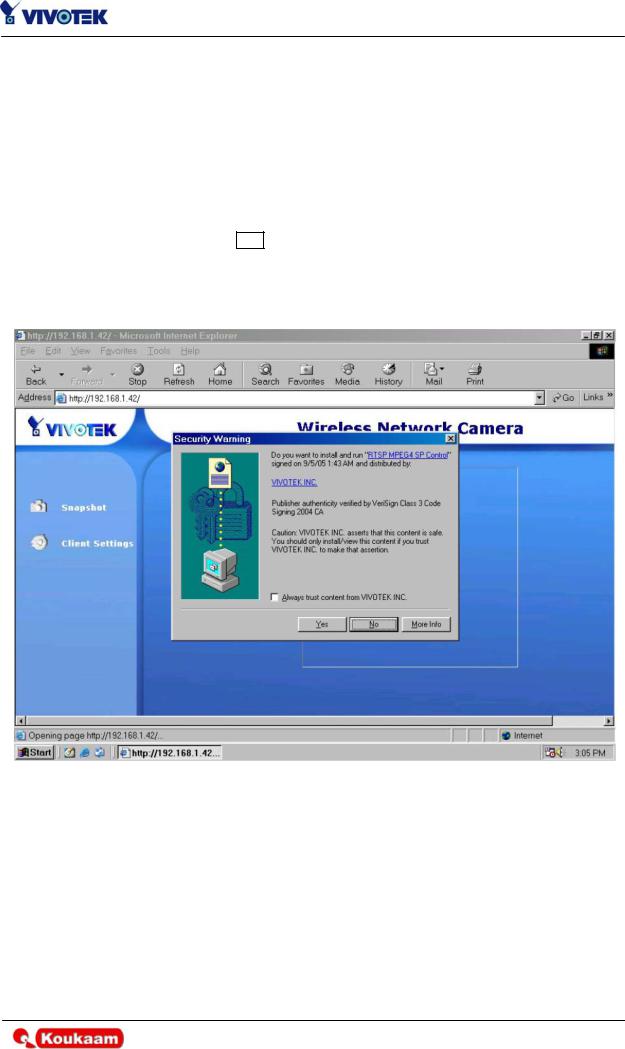
IP7131/IP7132 – Návod pro uživatele a administrátora
3.2 Instalace zásuvného modulu (tzv. plug in)
V případě Vašeho prvního přístupu k síťové kameře si vyžádá internetový prohlížeč Váš souhlas k instalaci zásuvného modulu poskytnutého síťovou kamerou. Zobrazení žádosti o instalaci zásuvného modulu závisí mimo jiné na nastavení zabezpečení Vašeho internetového prohlížeče. Nejvyšší úroveň zabezpečení může znemožňovat instalaci a provoz všech zásuvných modulů, a to i těch, které jste označili jako bezpečné. Zásuvný modul je registrovaný a certifikovaný a slouží pro zobrazování plynulého videa v prohlížeči. Uživatel musí stiskem tlačítka Ano (Yes) nainstalovat zásuvný modul. V případě že internetový prohlížeč znemožňuje instalaci, zkontrolujte úroveň zabezpečení v nastavení Vašeho prohlížeče, nebo kontaktujte správce Vašeho počítače.
www.koukaam.se
13
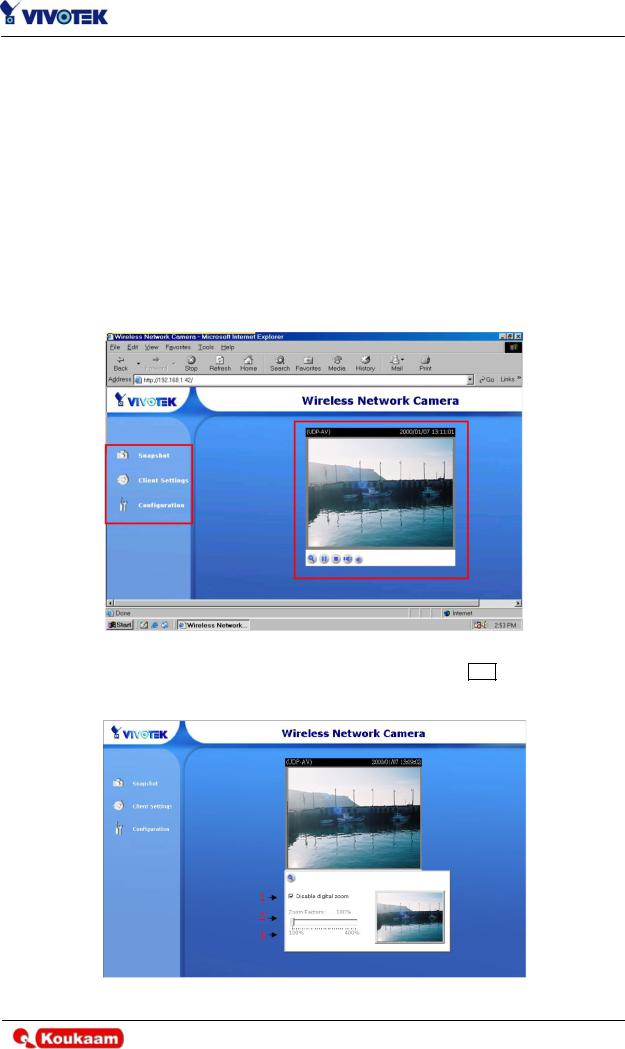
IP7131/IP7132 – Návod pro uživatele a administrátora
3.3 Hlavní uživatelské možnosti
3.3.1 Hlavní obrazovka se zobrazením kamery
Hlavní stránka má dvě hlavní části.
A.Konfigurace kamery: nastavení kamery může být změněno pomocí tohoto uživatelského rozhraní.
B.Okno pro video: zobrazující obraz z kamery
Kliknutím na tlačítko Nastavení (Configuration) umístněného vlevo od okna s videem vstoupíte do stránky pro konfiguraci.
Digitální přiblížení obrazu (zoom) – pro zobrazení ovládání zoomu klikněte na ikonku lupy umístěnou pod obrazem. Klikněte na zaškrtávací pole ( √ ) Vypnout digitální zoom (Disable digital zoom). Posuvníkem ovládáte přiblížení.
www.koukaam.se
14
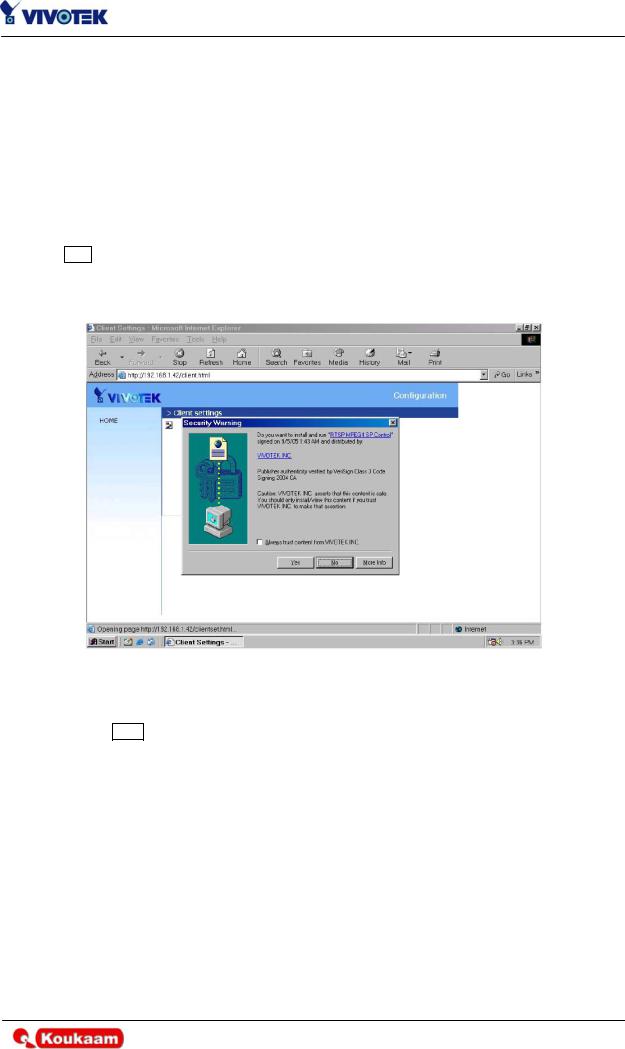
IP7131/IP7132 – Návod pro uživatele a administrátora
Snímek (Snapshot) – otevřete okno s aktuálním snímkem, který můžete uložit ve formátu JPEG. Provádí se stiskem pravého tlačítka myši na obrázku a volbou „Uložit obrázek jako“, resp. „Save Picture As“.
3.3.2 Nastavení klienta
V případě prvního přístupu k položce Nastavení klienta (Client settings) požádá internetový prohlížeč o instalaci zásuvného modulu. Zásuvný modul je registrovaný a certifikovaný a slouží pro změnu parametrů klientského prohlížeče. Uživatel musí stiskem tlačítka Ano (Yes) nainstalovat zásuvný modul. V případě, že internetový prohlížeč instalaci znemožňuje, zkontrolujte úroveň zabezpečení v nastavení prohlížeče nebo kontaktujte správce Vašeho počítače.
Pro nastavení připojení klienta ke kameře je třeba nastavit dva parametry. Volby médií (Media Options), které umožňují nastavit, co má kamera přenášet. Volba se aktivuje zaškrtnutím ( √ ). Dalším parametrem je Volba protokolu (Protocol Option), který
umožňuje zvolit protokol pro přenos mezi klientem a kamerou. Nastavení umožňuje výběr ze dvou možných protokolů UDP, TCP. V případě volby přenosu pomocí UDP lze dosáhnout nejplynulejšího obrazu a zvuku, ale některé pakety mohou být ztraceny z důvodu omezení šířky přenosového pásma v síti, jehož následkem je degradace kvality obrazu a zvuku. Volba TCP zajistí, že žádný paket nebude ztracen a zobrazovaný obraz bude přesnější a detailnější, ale na úkor plynulosti přenosu.
Nemáte li žádné specifické potřeby a nevíte, jakou volbu vybrat, použijte volbu UDP. Klient automaticky vyzkouší nastavení v pořadí UDP, TCP. V případě problémů se zobrazováním obrazu nebo zvuku je doporučeno postupně ručně nastavit přenosový protokol na UDP a v případě nefunkčnosti na TCP. Zvolený přenosový protokol je uložen v počítači uživatele a bude použit pro budoucí připojení.
www.koukaam.se
15
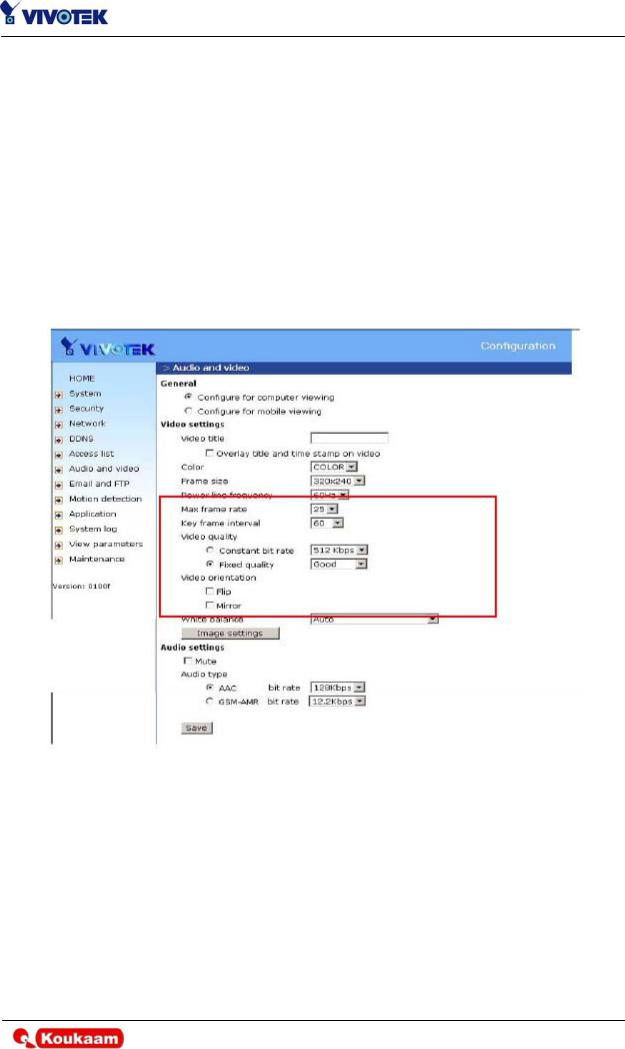
IP7131/IP7132 – Návod pro uživatele a administrátora
3.4 Konfigurace kamery
3.4.1 Nastavení obrazu pro nejlepší výkon
Nejlepším výkonem se rozumí nastavení obnovovací frekvence na maximum a nastavení kvality videa na co nejlepší, při co nejnižších požadavcích na šířku přenosového pásma. Výkon se nastavuje pomocí tří parametrů: 1) Maximální obnovovací frekvence (Maximum frame rate), 2) Konstantní přenosová rychlost (Video quality control / Fixed bit rate) a 3) Pevná kvalita (Video quality control / Fixed quality). Všechny tyto parametry lze nalézt na konfigurační stránce Obraz a zvuk.
3.4.2 Nastavení obrazu pro přístup z mobilního telefonu
Většina moderních mobilních telefonů podporuje příjem obrazu v kompresi MPEG4 a zvuku v kompresi GSM AMR. Z důvodu omezené šířky pásma pro 3GPP je pro zobrazení na mobilu podporováno jen rozlišení obrazu 176×144 bodů. Zvolení možnosti Nastavení pro mobilní zobrazení (Configure for mobile viewing) ovlivní několik dalších nastavení obrazu.
www.koukaam.se
16
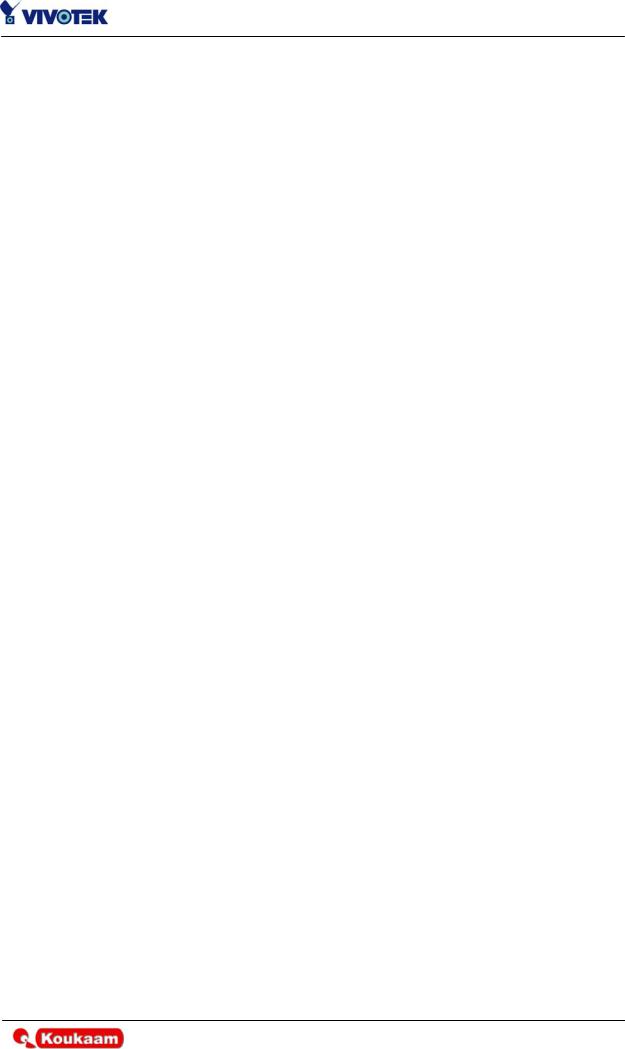
IP7131/IP7132 – Návod pro uživatele a administrátora
3.4.3 Nastavení plynulého obrazu v reálném čase
Pro dosažení zobrazení v reálném čase je třeba dosáhnout přenosu 20 a více snímků za sekundu. Pro toto nastavení je třeba disponovat dostatečně kapacitním síťovým připojením. V sítích LAN a sítích se širokopásmovým připojením s rychlostí přes 1Mb/s lze nastavit Konstantní přenosovou rychlost na 1000 Kb/s (1Mb/s) nebo 1200 Kb/s (1,2 Mb/s), případně nastavit nejvyšší kvalitu videa. Maximální počet snímků za sekundu je v zemích se systémem napájení 50Hz (Evropa, Česko, Slovensko) 25 snímků a v zemích se systémem 60Hz (Japonsko, USA) 30 snímků.
Pokud má Vaše připojení více než 512 Kb/s, nastavte rychlost přenosu s ohledem na rychlost Vašeho připojení a počet snímků za sekundu na maximum dostupné pro Váš region, tedy 25 nebo 30 snímků za sekundu. V případě, že obraz který přenášíte vykazuje velké změny zachycované scény a kvalita videa není dostatečná, snižte obnovovací frekvenci na 20 snímků za sekundu. Lidské vnímání nedokáže rozlišit rozdíl v zobrazení 20 a 25, (resp. 30) snímků/s. Pokud má Vaše připojení méně než 512 Kb/s, nastavte přenosovou rychlost dle Vašich možností na maximum a nastavte kvalitu zobrazení pomocí počtu snímků za sekundu. Nastavení velké snímkovací rychlosti v pomalých sítích vede k rozmazávání obrazu. Další možností je zmenšit Velikost (Frame size) obrazu na 160×120 bodů.
Ipřes pečlivé vyladění všech hodnot se může lišit výkonnost u jednotlivých uživatelů
vzávislosti na způsobu a rychlosti připojení. Veřejné sítě jako Internet a privátní WAN sítě nezaručují vždy konstantní šířku pásma, a proto se může výkonnost kamery lišit v závislosti na stavu a vytíženosti sítě.
3.4.4 Jak docílit jednoznačné identifikace každého obrázku
Pro dosažení nejvyšší kvality zobrazení nastavte Pevnou kvalitu obrazu (Fix quality) na stupeň Detailní nebo Výborná a nastavte počet snímků za sekundu dle možností Vašeho připojení. V případě, že některé obrázky budou neúplné, zvolte jako Přenosový protokol (Conection type) v Nastavení klienta protokol TCP. Tím bude zajištěn přenos všech obrázků, ale video bude doručeno s malým zpožděním. V pomalejších sítích může využívání kamery více uživateli způsobit degradaci zobrazení pro všechny uživatele.
3.4.5 Kompromis mezi plynulým a čistým obrazem
V případě širokopásmového připojení nastavte Kvalitu videa (Fix quality) na Normální nebo Detailní. Nastavte Rychlost přenosu v závislosti na aktuální rychlosti připojení a nastavte Maximální obnovovací frekvenci na 25 snímků za sekundu. Pokud kvalita obrazu není dobrá, nastavte nižší Maximální obnovovací frekvenci (Max frame rate) pod 15 snímků za sekundu. Pokud stále nedojde ke zlepšení kvality obrazu snižte Konstantní přenosovu rychlost.
www.koukaam.se
17
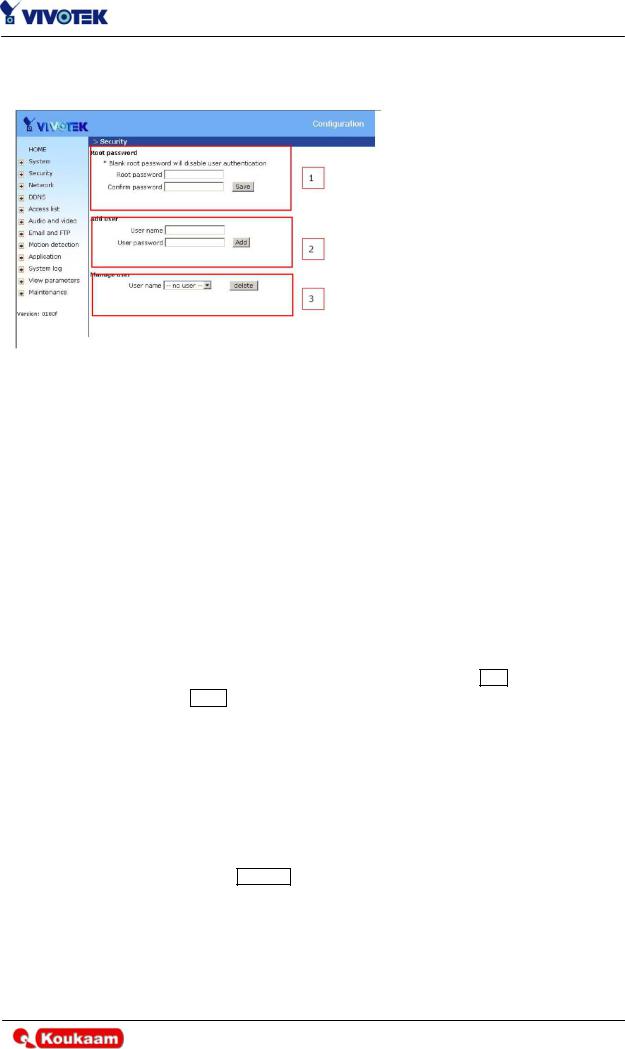
IP7131/IP7132 – Návod pro uživatele a administrátora
3.4.6 Správa uživatelů
Sítová |
kamera |
je |
standardně |
dodávána |
bez |
nastaveného |
|
hesla |
administrátora. |
To |
v praxi |
znamená, že kdokoliv je schopen
připojení |
k síťové |
kameře |
s možností |
její konfigurace, |
|
pokud zná její IP adresu. Bude li kameru využívat více uživatelů, je vhodné nastavit heslo pro přístup ke kameře v nastavení Zabezpečení (Security). Pro zadání hesla administrátora zadejte
požadované heslo do pole Heslo administrátora (Root password) (1). Pro ostatní uživatele vytvořte učet pro přístup ke kameře (2). Můžete definovat až 20 uživatelských účtů. Uživatelský účet slouží spíše k definici uživatelských práv než k identifikaci jednotlivých uživatelů. Mnoho uživatelů tak zpravidla používá stejný uživatelský účet pro přístup ke kameře. Uživatele je možné také smazat (3).
3.4.7 Vytvoření bezpečnostní aplikace
Administrátor může pomocí panelu Aplikace (Application) a zabudovaného detektoru pohybu využít kameru pro zabezpečovací účely. Pro odesílání snímků uživatel může zvolit odesílání pomocí FTP, či e mailu. Obě možnosti je nutno nakonfigurovat v panelu Email a FTP. Podrobnosti lze nalézt v části popisující konfiguraci E mailu a FTP.
1.Zvolte volbu Nastavení (Configuration) na domácí stránce
2.V levém sloupci vyberte volbu Detekce pohybu (Motion detection)
3. Potvrďte volbu Povolit detekci pohybu (Enable motion detection) ( √ )
4.Kliknete na tlačítko Nové (New Window) pro vytvoření nového detekčního okna
5.Okno pojmenujte
6.Pomocí myši tažením za rohy okna upravte velikost a umístnění okna
7.Vylaďte parametry Citlivost (Sensitivity) a Velikost objektu (Percentage) v závislosti na lokálních podmínkách. Obecně platí: Čím vyšší citlivost, tím nepatrnější pohyb bude detekován, ale takové nastavení detektoru může vyústit v mnoho falešných poplachů (např. při snížení úrovně osvětlení, resp. výskytu šumu v obraze). Vyšší hodnota velikosti objektu způsobí nedetekování malých pohybujících se objektů (např. odlišení vozidel od osob).
8.Uložte nastavení tlačítkem Uložit (Save). Uložením se aktivuje detekce pohybu. Ukazatel aktivity zelenou barvou vyznačuje zaznamenaný pohyb pod detekční úrovní. Červeně označený signál indikátoru označuje, že kamera bude podle nastavení na poplach reagovat.
9.V levém sloupci vyberte volbu Aplikace (Application)
www.koukaam.se
18
